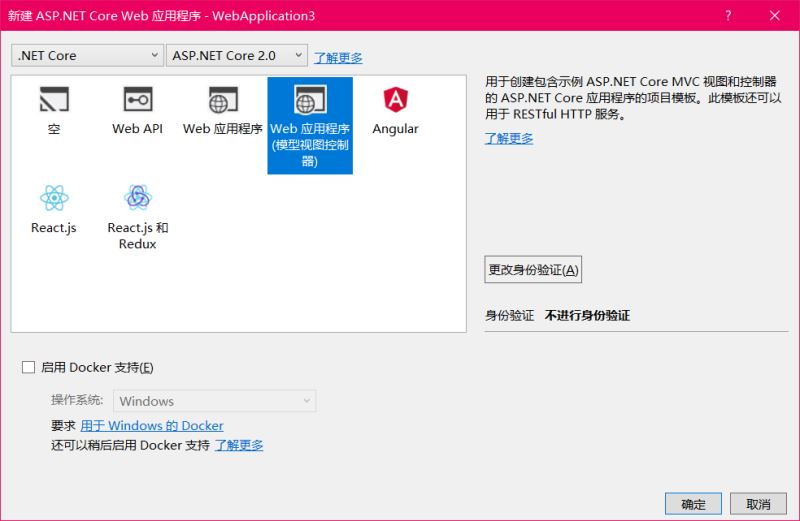最近在使用ASP.NET Core来进行开发,刚好有个接入支付宝支付的需求,百度了一下没找到相关的资料,看了官方的SDK以及Demo都还是.NET Framework的,所以就先根据官方SDK的源码,用.NET Standard 2.0 实现了支付宝服务端SDK,Alipay.AopSdk.Core(github:https://github.com/stulzq/Alipay.AopSdk.Core) ,支持.NET CORE 2.0。为了使用方便,已上传至Nuget可以直接使用。
支付宝有比较多的支付产品,比如当面付、APP支付、手机网站支付、电脑网站支付等,本次讲的是电脑网站支付。
如果你没有时间阅读文章,可以直接从github获取Demo原来进行查看,非常简单。github: https://github.com/stulzq/Alipay.Demo.PCPayment
创建项目
新建一个ASP.NET Core 2.0 MVC项目
配置
由于我在开发的时候支付接口并没有申请下来,所以使用的是支付宝沙箱环境来进行开发的。
支付宝沙箱环境介绍:蚂蚁沙箱环境(Beta)是协助开发者进行接口功能开发及主要功能联调的辅助环境。沙箱环境模拟了开放平台部分产品的主要功能和主要逻辑,在开发者应用上线审核前,开发者可以根据自身需求,先在沙箱环境中了解、组合和调试各种开放接口,进行开发调通工作,从而帮助开发者在应用上线审核完成后,能更快速、更顺利的进行线上调试和验收工作。 如果在签约或创建应用前想要进行集成测试,可以使用沙箱环境。
沙箱环境支持使用个人账号或企业账号登陆。
沙箱环境地址:https://openhome.alipay.com/platform/appDaily.htm?tab=info
1.生成密钥
下载支付宝官方提供的密钥生成工具来进行生成,详细介绍:https://doc.open.alipay.com/docs/doc.htm?treeId=291&articleId=105971&docType=1
2.设置应用公钥
我们生成密钥之后,需要到支付宝后台设置应用公钥,就是我们生成的公钥。
设置之后,支付宝会给我们一个支付宝公钥,保存这个支付宝公钥
这个支付宝公钥和我们自己生成的公钥是不一样的,我们在配置SDK时用的公钥就是支付宝公钥
3.配置SDK
新建一个Config类,在里面存储我们的配置。
|
1
2
3
4
5
6
7
8
9
10
11
12
13
|
public class Config{ // 应用ID,您的APPID public static string AppId = ""; // 支付宝网关 public static string Gatewayurl = ""; // 商户私钥,您的原始格式RSA私钥 public static string PrivateKey = ""; // 支付宝公钥,查看地址:https://openhome.alipay.com/platform/keyManage.htm 对应APPID下的支付宝公钥。 public static string AlipayPublicKey = ""; // 签名方式 public static string SignType = "RSA2"; // 编码格式 public static string CharSet = "UTF-8";} |
应用ID和支付宝网关都可以在支付宝后台查看。
http://www.jb51.net/article/125486.htm